티스토리 뷰

인터넷이 느린 이유가 단지 인터넷 캐시때문만이 아니라
PC 자체가 버벅거려서 그러는 경우도 있습니다.
오늘은 컴퓨터의 필요 없는 프로그램을 정리하여 컴퓨터 속도를 빠르게 해 볼게요.
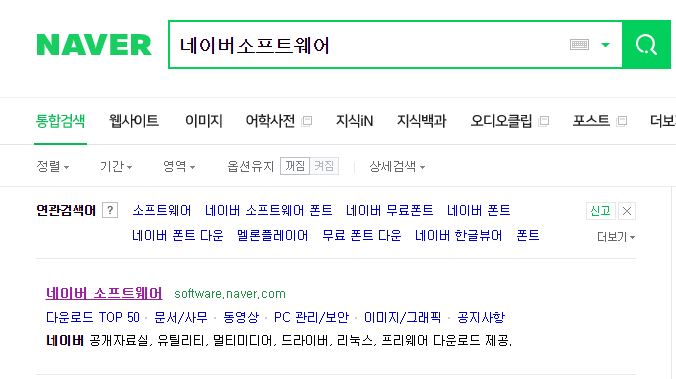
우선 네이버 소프트웨어에 접속합니다.


접속한 후 고클린을 검색해서 다운로드해보겠습니다.
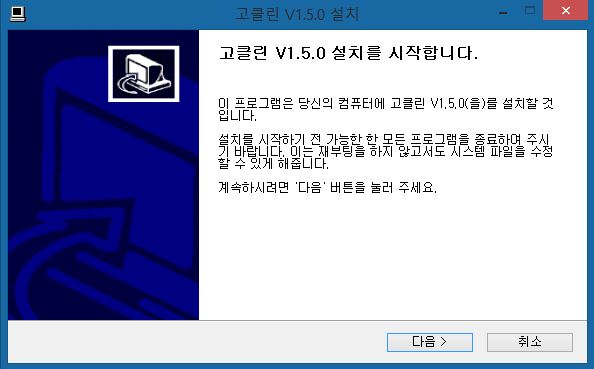

고클린을 다운로드 후 설치해줍니다.
여기서 잠깐.
저는 설치경로를 e드라이버로 해주었습니다.
왜냐하면 파티션을 나누어서 e드라이브에 잡다한 프로그램을 설치해주면
윈도 파일만 존재하는 c드라이브의 파일들을 조금이나마 보호할 수 있어
컴퓨터를 좀 더 오래 사용할 수 있게 됩니다.
윈도 설치와 파티션 나누는 것은 다음 포스팅에 올리겠습니다~^^
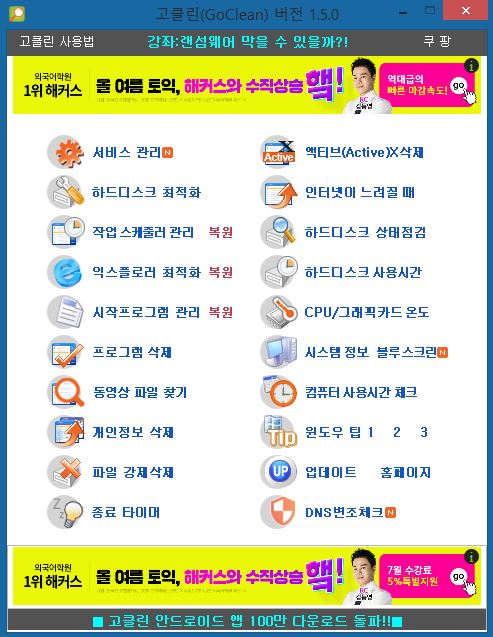
설치를 완료하고 고클린을 실행해주면 다음과 같은 화면이 뜨는데
여기서 우리가 필요한 것은 하드디스크 최적화, 액티브엑스 삭제, 프로그램 삭제, 서비스 관리 등입니다.

서비스 관리 기능은 부팅, 인터넷 속도 등을 향상해주는 기능입니다.
서비스 관리로 들어가서 필요 없는 모든 프로그램을 다 중지시켜줍니다.
물론 보안 프로그램은 제외하고 중지시켜야겠죠?
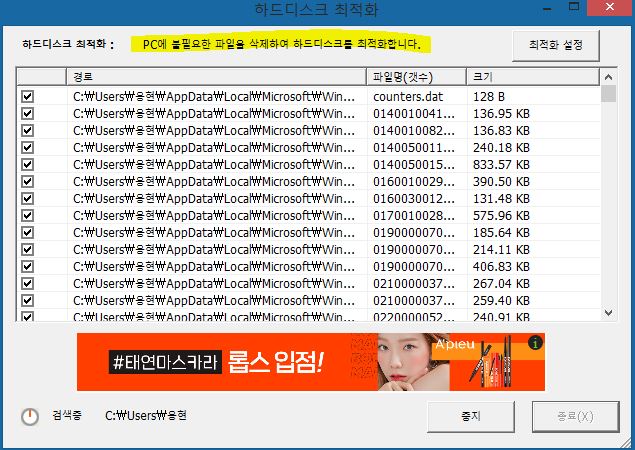
그다음으로 하드디스크 최적화를 선택해 줍니다.
그리고 불필요한 파일들을 삭제해줍니다.
하드디스크 최적화는 말 그대로 필요 없는 파일들을 삭제하여 하드디스크를
최적화시켜주는 기능입니다.
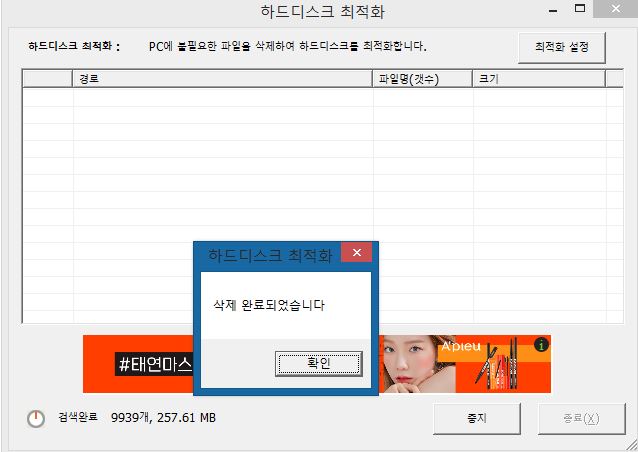
삭제가 완료되었군요.
그럼 다음으로는 액티브 엑스 프로그램 삭제로 들어와 줍니다.

저는 평소에 액티브 엑스를 설치하고 나면 바로 삭제하는 스타일이라 하나밖에 없군요
오래된 액티브 엑스를 삭제하게 되면 해킹이나 악성코드를 예방할 수 있으니 필요 없는 것들은
꼭 삭제하시길 권장합니다.

그다음 익스플로러 최적화로 들어가서 툴바나 기타 불필요한 프로그램을 다 삭제해줍니다.
그러고 나서 프로그램 삭제로 들어가 줍니다.

프로그램 삭제로 들어온 뒤에 미처 삭제되지 않은 툴바나
기타 불필요한 프로그램을 확인하여 삭제해줍니다.
그러고 나서 재부팅을 하게 되면 컴퓨터의 개선된 속도를 어느 정도 체감하실 수 있을 겁니다.
고클린도 일주일에 한 번씩 이용해서 소중한 내 컴퓨터를 관리하시는 게 컴퓨터의
수명을 더 길게 사용할 수 있는 좋은 방법인 것 같네요.
오늘은 여기서 마치겠습니다.
댓글로 후기와 응원의 메시지 남겨주시면 포스팅하는데 많은 도움과 큰 힘이 됩니다.^^
'IT' 카테고리의 다른 글
| 윈도우10 /windows 10 USB 부팅/ 설치하기 (28) | 2020.07.14 |
|---|---|
| 포토샵으로 모자이크 처리하기 (33) | 2020.07.11 |
| 윈도우7 usb 부팅 디스크 만들기 (13) | 2020.07.10 |
| 애드웨어 제거하기 (0) | 2020.07.03 |
| 인터넷 속도 빠르게 하기 꿀팁 (0) | 2020.07.01 |